Dlaczego Twoja lokalizacja na żywo WhatsApp nie aktualizuje się i jak to naprawić
28 kwietnia 2022 • Zgłoszono do: Wirtualne rozwiązania lokalizacyjne • Sprawdzone rozwiązania
WhatsApp to darmowa aplikacja do przesyłania wiadomości, której właścicielem jest Meta, początkowo Facebook. Obecnie platforma ta może pochwalić się ponad dwoma miliardami aktywnych użytkowników, przewyższając nawet Messengera i WeChat. Jedną z popularnych WhatsApp jest umożliwienie użytkownikom udostępniania swojej lokalizacji na żywo osobom indywidualnym i czatom grupowym. Czasami jednak może wystąpić irytujący problem z aktualizacją lokalizacji WhatsApp . Na szczęście ten artykuł zawiera rozwiązanie tego problemu. Nauczmy się! Dowiemy się również, jak udostępniać swoją lokalizację w sprawie WhatsApp.
- Część 1: Dlaczego lokalizacja WhatsApp Live nie jest aktualizowana?
- Część 2. Jak naprawić problem z brakiem aktualizacji lokalizacji WhatsApp Live?
- Część 3: [Wskazówka WhatsApp] Fałszywa lokalizacja na żywo WhatsApp z nierealną dokładnością
- Część 4. Jak wysłać lokalizację na żywo na WhatsApp?
- Część 5: Jak naprawić typowe problemy z WhatsApp na Androidzie i iPhonie
Część 1: Dlaczego lokalizacja WhatsApp Live nie jest aktualizowana?
Przede wszystkim omówmy niektóre powody, dla których Twoja lokalizacja na żywo WhatsApp nie aktualizuje się na Androidzie lub iPhonie. Poniżej kilka z nich:
- Powód 1: Słabe połączenie internetowe
Powinieneś być zaznajomiony z ideą, że WhatsApp nie może działać bez internetu. Innymi słowy, nie możesz wysyłać ani odbierać wiadomości i połączeń bez silnego internetu. To samo dotyczy aktualizacji Twojej lokalizacji na żywo.
- Powód 2: Wyłączona funkcja lokalizacji
Oto kolejny powód, dla którego lokalizacja na żywo WhatsApp nie aktualizuje się na iPhonie lub Androidzie. Podczas rejestracji WhatsApp poprosi o dostęp do lokalizacji GPS Twojego telefonu. Dlatego wyłączenie tej funkcji przez pomyłkę może uniemożliwić WhatsApp aktualizowanie Twojej lokalizacji.
- Powód 3: Niewłaściwa godzina i data
Chociaż rzadko zdarza się to w przypadku nowoczesnych telefonów, może to być kolejny powód nieprawidłowej lokalizacji na żywo w WhatsApp. Dlatego podłącz telefon do Internetu, aby zaktualizować datę i godzinę. Możesz także ponownie uruchomić telefon i sprawdzić, czy działa.
Część 2. Jak naprawić problem z brakiem aktualizacji lokalizacji WhatsApp Live?
Teraz, gdy już wiesz, dlaczego lokalizacja na żywo WhatsApp się nie aktualizuje, nadszedł czas, aby sprawdzić rozwiązania. Chodźmy!
1. Uruchom ponownie połączenie internetowe
Czasami wystarczy proste ponowne uruchomienie telefonu, aby wszystko wróciło do normy. Kolejna rzecz, możesz włączyć i wyłączyć „tryb samolotowy”, aby ponownie uruchomić połączenie danych. Oczywiście rozwiąże to również wszelkie błędy w Twojej aplikacji WhatsApp.
2. Zaktualizuj aplikację i telefon
Kiedy ostatnio aktualizowałeś swój system i aplikacje? To bardzo łatwe! Powinieneś stale aktualizować swoje aplikacje i system telefoniczny, aby cieszyć się lepszą wydajnością i bezpieczeństwem.
3. Włącz usługę lokalizacji
Możesz także sprawdzić, czy Twoja usługa lokalizacji jest włączona w ustawieniach iPhone'a lub Androida. Na iPhonie kliknij Ustawienia > Prywatność > Usługa lokalizacji. Na Androidzie to jeszcze prostsze. Przesuń palcem w dół po ekranie, przytrzymaj przycisk GPS i włącz przełącznik Lokalizacja.
4. Zresetuj usługę lokalizacji na iPhonie/Androidzie
Użytkownicy iPhone'a mogą spróbować zresetować ustawienia lokalizacji i usługi. Aby to zrobić, otwórz Ustawienia> Ogólne> Resetuj> Resetuj lokalizację i prywatność. W przypadku użytkowników Androida spróbuj wykonać poniższe czynności:
- Przesuń palcem w dół od góry ekranu
- Stuknij ikonę Lokalizacja;
- Jeśli nie możesz znaleźć ikony lokalizacji, przejdź do ustawień lub dotknij ikony „Edytuj”, aby kontynuować;
- Włącz lub wyłącz Dokładność lokalizacji Google .
5. Odinstaluj i ponownie zainstaluj WhatsApp
Jeśli wszystko inne zawiedzie, prawdopodobnie nadszedł czas, aby się przydać. Odinstaluj aplikację WhatsApp, a następnie pobierz nowszą wersję ze Sklepu Play lub App Store. Często jednak nie jest to konieczne po zaktualizowaniu aplikacji.
Część 3: [Wskazówka WhatsApp] Fałszywa lokalizacja na żywo WhatsApp z nierealną dokładnością
Wcześniej było wiele obaw związanych z bezpieczeństwem WhatsApp. Ale dopóki ława przysięgłych jest nadal nieobecna, zrób sobie przysługę i chroń swoją lokalizację na żywo przed oprogramowaniem szpiegującym i innymi użytkownikami. Możesz też sfałszować lokalizację WhatsApp w celach biznesowych i żartować z przyjaciółmi.
To powiedziawszy, nauka fałszywej lokalizacji na WhatsApp jest bardzo prosta dzięki Wondershare Dr.Fone . Dzięki tej aplikacji GPS możesz teleportować swoją lokalizację na żywo WhatsApp do dowolnego miejsca na świecie. Aby Twoja nowa lokalizacja była bardziej wiarygodna, ten program pozwala symulować ruchy pieszo, skuterem lub samochodem. Działa ze wszystkimi wersjami iPhone'a / Androida i innymi aplikacjami społecznościowymi, takimi jak Instagram, Facebook, Telegram i Twitter.
Możesz obejrzeć ten film, aby uzyskać dalsze instrukcje.
Poniżej znajduje się jak sfałszować lokalizację na żywo WhatsApp za pomocą Dr.Fone:
Krok 1. Otwórz narzędzie Lokalizacja wirtualna.

Zainstaluj i uruchom Dr.Fone na PC i podłącz telefon do komputera za pomocą FireWire USB. Następnie dotknij przycisku Lokalizacja wirtualna na stronie głównej i kliknij Rozpocznij w wyskakującym oknie.
Krok 2. Podłącz telefon do Dr.Fone.

Aby podłączyć telefon do tego oprogramowania typu „wszystko w jednym”, najpierw włącz „przesyłaj pliki” zamiast „ładowanie” w telefonie. Następnie włącz debugowanie USB w zakładce Ustawienia. W systemie Android po prostu kliknij Ustawienia> Ustawienia dodatkowe> Opcje programisty> Debugowanie USB.
Krok 3. Wybierz nową lokalizację na żywo WhatsApp do udostępnienia.

Po włączeniu debugowania USB dotknij Dalej i wprowadź nową lokalizację w polu wyszukiwania w lewym górnym rogu. Teraz wybierz obszar i dotknij Przenieś tutaj . I jest to! Co ciekawe, możesz wybrać trasę ruchu i dostosować prędkość.

Część 4. Jak wysłać lokalizację na żywo na WhatsApp?
W 2017 roku WhatsApp wprowadził zupełnie nową funkcję, która pozwala użytkownikom przesyłać swoją lokalizację na żywo rodzinie i znajomym. Ta lokalizacja może się przydać, jeśli chcesz się gdzieś spotkać lub poinformować znajomych i rodzinę, że jesteś bezpieczny. I żebym nie zapomnę, możesz również użyć go do robienia żartów swoim przyjaciołom.
Pamiętaj jednak, że WhatsApp pozwala udostępniać Twoją lokalizację w czasie rzeczywistym tylko przez 8 godzin, 1 godzinę lub 15 minut. Innymi słowy, daje to kontrolę nad tym, jak długo użytkownicy widzą Cię na mapie. Co więcej, te informacje nie mogą być nikomu udostępniane, gdy przestaniesz udostępniać.
Więc bez marnowania czasu, oto jak wysłać lokalizację na żywo na WhatsApp na Androida lub iPhone'a:
Krok 1. Włącz usługę GPS w telefonie, klikając przycisk GPS na panelu sterowania.
Krok 2. Otwórz WhatsApp i dotknij czatu grupowego lub czatu indywidualnego, z którym chcesz udostępnić lokalizację.
Krok 3. Teraz kliknij przycisk Dołącz w polu tekstowym i kliknij Lokalizacja .
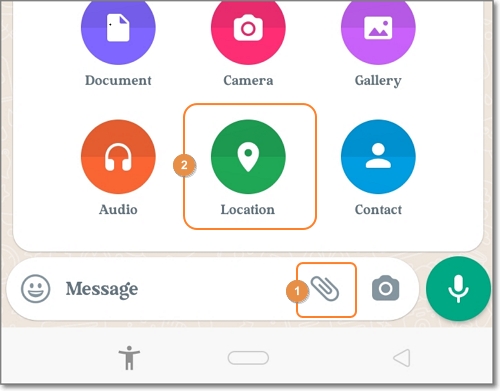
Krok 3. Stamtąd zezwól WhatsApp na dostęp do lokalizacji Twojego urządzenia, a następnie naciśnij przycisk Udostępnij lokalizację na żywo .
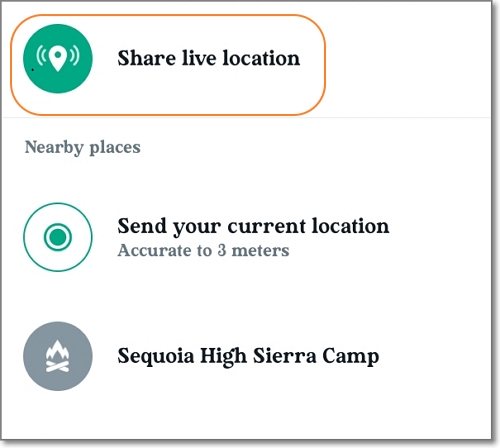
Krok 3. Na koniec ustaw czas, przez jaki kontakt będzie wyświetlać Twoją lokalizację, dodać komentarz i dotknij przycisku Wyślij . Otóż to!
Uwaga: jak widać, WhatsApp polega na Twojej lokalizacji GPS, aby udostępniać Twoją rzeczywistą lokalizację. Użyj Wondershare Dr.Fone, aby zmienić lokalizację urządzenia, a następnie udostępnij go w WhatsApp.
Część 5: Jak naprawić typowe problemy z WhatsApp na Androidzie i iPhonie
Wondershare Dr.Fone to idealne narzędzie do obsługi wszystkich problemów z WhatsApp. Poniżej znajduje się kilka typowych problemów, z którymi może ci pomóc:
1. Utracone wiadomości
Czasami możesz przypadkowo lub celowo usunąć czaty lub wiadomości WhatsApp. Na szczęście Dr.Fone może pomóc Ci wykopać i odzyskać te wiadomości za pomocą jednego kliknięcia. Wystarczy uruchomić narzędzie do odzyskiwania danych, podłączyć telefon do oprogramowania, a Dr.Fone przeskanuje wszystkie utracone i bieżące wiadomości.
2. Przenieś dane WhatsApp
Dzięki szybko rozwijającej się technologii mobilnej migracja na nowy telefon jest nieunikniona. Ale będziesz musiał poświęcić wszystkie swoje dane WhatsApp. Na szczęście Dr.Fone umożliwia tworzenie kopii zapasowych, przywracanie i przesyłanie wszystkich danych WhatsApp.
3. Kopia zapasowa czatów WhatsApp Business
Posiadanie konta WhatsApp Business jest niezbędne, jeśli jesteś sprzedawcą online. Tutaj możesz utworzyć profil biznesowy i cieszyć się szybkimi odpowiedziami, automatycznymi wiadomościami, dokładnymi statystykami i tak dalej. Aby więc uniknąć utraty faktur i innych czatów biznesowych, użyj Dr.Fone do tworzenia kopii zapasowych i przenoszenia czatów WhatsApp Business na nowy telefon.
Ostatnie słowa
Widzisz, nie ma nic skomplikowanego w kwestii braku aktualizacji lokalizacji WhatsApp na żywo. Po prostu edytuj i uruchom ponownie aplikację lub sprawdź ustawienia lokalizacji, jeśli jest włączona. I oczywiście użyj Dr.Fone, aby udostępnić fałszywą lokalizację w WhatsApp i wykonywać inne zadania WhatsApp, takie jak tworzenie kopii zapasowych i przesyłanie danych. Podziękujesz mi później!
Może ci się spodobać również
Wirtualna Lokacja
- Fałszywy GPS w mediach społecznościowych
- Fałszywa lokalizacja Whatsapp
- Fałszywy GPS mSpy
- Zmień lokalizację firmy na Instagramie
- Ustaw preferowaną lokalizację pracy na LinkedIn
- Fałszywy GPS Grindr
- Fałszywy Tinder GPS
- Fałszywy GPS Snapchata
- Zmień region/kraj na Instagramie
- Fałszywa lokalizacja na Facebooku
- Zmień położenie na zawiasie
- Zmień/dodaj filtry lokalizacji na Snapchacie
- Fałszywy GPS w grach
- Flg Pokemon go
- Joystick Pokemon go na Androida bez roota
- jaja wylęgowe w pokemonach chodzą bez chodzenia
- Fałszywy GPS na pokemon go
- Pokemony fałszujące trafiają na Androida
- Aplikacje Harry'ego Pottera
- Fałszywy GPS na Androida
- Fałszywy GPS na Androida
- Fałszywy GPS na Androida bez rootowania
- Zmiana lokalizacji Google
- Fałszowanie Androida GPS bez Jailbreak
- Zmień lokalizację urządzeń iOS

Alicja MJ
Redaktor personelu